想必在座的用户与小编一样都很喜欢使用爱思助手软件,不过你们晓得爱思助手怎样给苹果手机下载软件吗?下文就是小编为大伙带来的爱思助手给苹果手机下载软件的方法,感兴趣的用户快来下文看看吧。
打开爱思助手,然后点击安装iTunes。
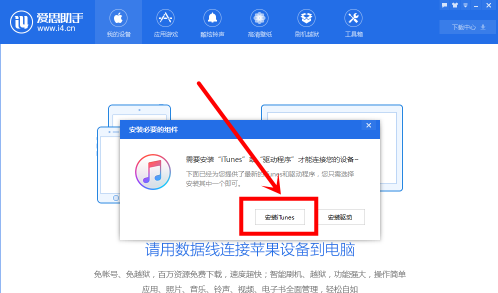
待iTunes安装完成后,将手机用数据线连接电脑,然后在手机上会弹出对话框,点击信任。
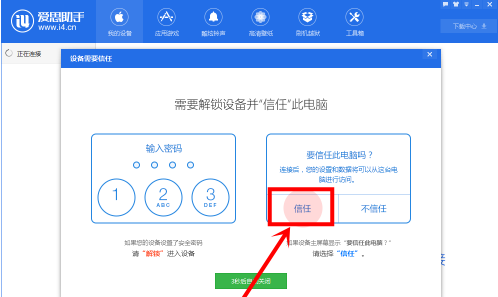
进入设备信息页,把“阻止iTunes自动运行”勾上。(个人爱好,不勾上也可以,但是iTunes就会经常自动弹出来。)然后点击”应用游戏“。
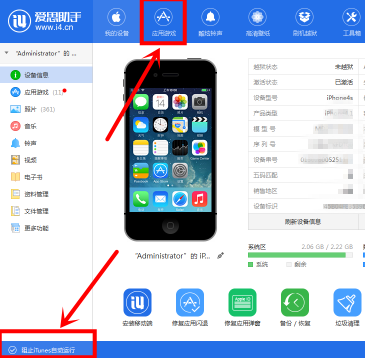
进入应用游戏后,就可以看到很多APP列表,如果找不到你想要下载的软件也可以在左右框框内搜索,然后点击软件右边的安装。
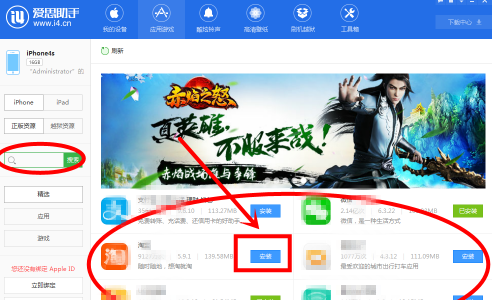
待软件的右边从安装——安装中——已安装几个步骤后,就代表软件已经安装到你的手机里面了。
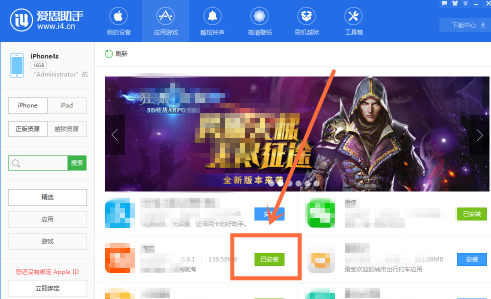
以上就是小编给大家带来的爱思助手给苹果手机下载软件的方法,希望本文内容能帮助到大家!



 超凡先锋
超凡先锋 途游五子棋
途游五子棋 超级玛丽
超级玛丽 口袋妖怪绿宝石
口袋妖怪绿宝石 地牢求生
地牢求生 原神
原神 凹凸世界
凹凸世界 热血江湖
热血江湖 王牌战争
王牌战争 荒岛求生
荒岛求生 植物大战僵尸无尽版
植物大战僵尸无尽版 第五人格
第五人格 香肠派对
香肠派对 问道2手游
问道2手游




























